Planzahlen festlegen im AkquiseManager
Behalten Sie mit den Planzahlen Ihre Ziele im Blick
Kleine Ziele spornen an! Mit den Planzahlen im AkquiseManager definieren und messen Sie die persönliche Anzahl von Aktivitäten, Wiedervorlagen oder Terminen, die sich Sie oder Ihre Mitarbeiter vorgenommen haben zu erreichen. Auf dem Weg zu Ihren gesteckten Zielen haben Sie Ihre bisherigen Fortschritte auch immer als aussagekräftige Dashboard-Anzeige im Blick und können so genau einschätzen, wie viel Einsatz es noch zu deren Erreichung bedarf. Ob zur spielerischen Motivation oder als sachlich festgelegte Vorgabe, mit Hilfe dieser Funktion wird Ihre Produktivität nicht nur deutlicher sichtbar, sondern kann ebenso gesteigert werden.
Die Startvorbereitungen – Nehmen Sie die nötigen Einstellungen vor
Sie treffen die nötigen Vorbereitungen für den Einsatz der Planzahlen-Funktion innerhalb der Einstellungen eines Benutzerkontos.
- Wählen Sie es dafür im Menüpunkt "Einstellungen", "Benutzer" aus.
- Die Eingabemaske "Planzahlen einstellen" finden Sie auf der rechten Seite im unteren Bereich des Fensters.
- Klicken Sie auf "bearbeiten" um nun die Anzahl von Aktivitäten, Wiedervorlagen oder Terminen festzulegen, welche in einem Zeitraum von 30 und/ oder 90 Tagen angelegt oder bearbeitet werden sollen.
- Bestätigen Sie Ihre Eingabe mit "Speichern".
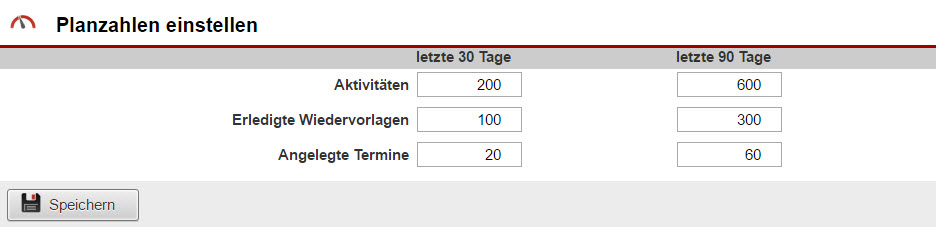
Hinweis: Die Funktionen Planzahlen auch für Termine festzulegen und die Ziele für die letzten 90 Tage auswerten zu können, sind nur in der AkquiseManager PLUS-Version vorhanden.
Auf die Plätze, fertig, los! So messen Sie Ihre Zielerreichung und werten sie aus
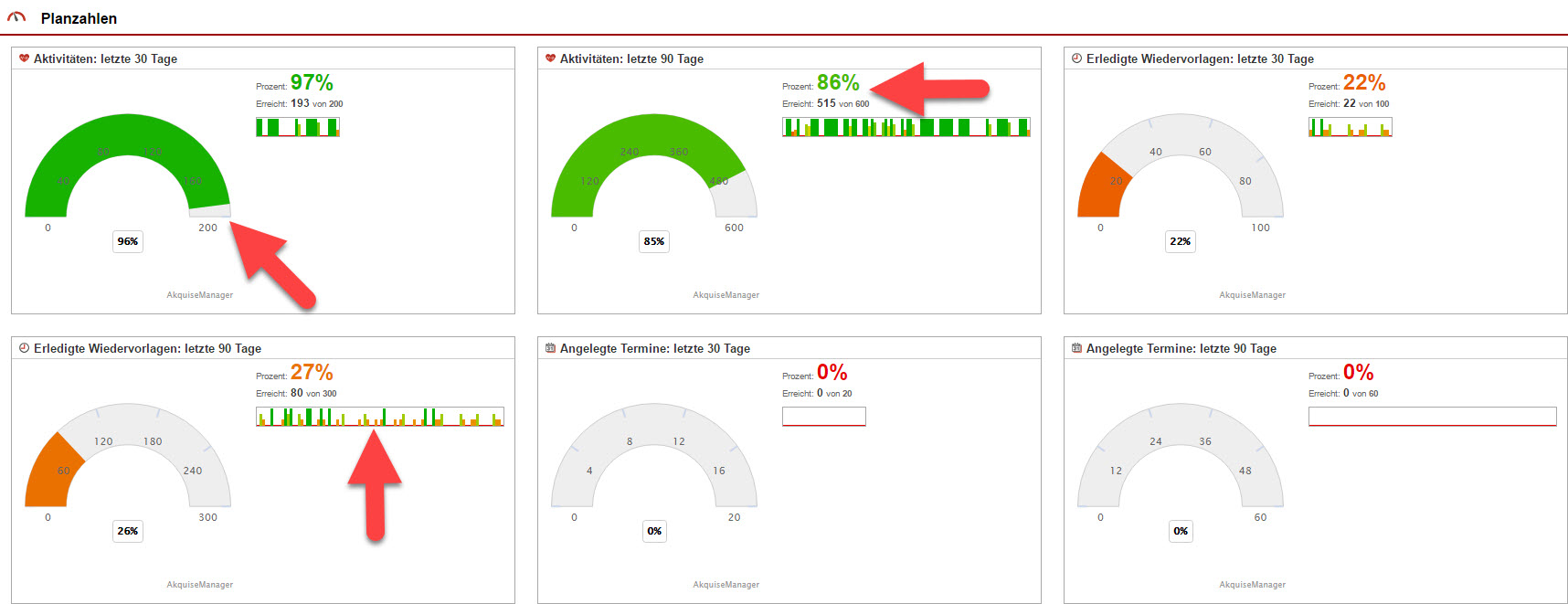
Während des Rennens zum angestrebten Vorsatz haben Sie Ihre Ergebnisse immer im Menüpunkt "Home" unter "Dashboard" im Blick. Neben den bisher gewohnten Anzeigen von Terminen und Wiedervorlagen, sehen Sie hier am Anfang der Seite die Fortschritte und Auswertungen bezüglicher der für Sie eingestellten Planziele auf 3 Arten:
- Die Fortschrittsanzeige
Als Halbkreisdiagramm wird Ihnen Ihr Fortschritt bis zur Zielerreichung anhand einer farbigen Kurve angezeigt. Die Kurve ändert die Farbe, je nachdem, wie nahe Sie sich auf Ihr gestecktes Ziel (Anzahl) zubewegt. Auch eine Prozentangabe, die Aufschluss über den schon zurückgelegten Anteil des Weges gibt, wird hier zusätzlich dargestellt. - Zielerreichungsanzeige in Prozent und Anzahl
Als zweite Übersichtsmöglichkeit bietet sich eine farbige Prozentanzeige an. Ebenso wie die Kurve des Halbkreisdiagramms ändert auch Sie die die Farbe, je näher Sie Ihrem Ziel kommen, von Rot bis zu einem satten Dunkelgrün. Die Zahlenwerte, aus denen die Prozentangabe errechnet wird, sehen Sie ebenfalls darunter. - Verlaufsanzeige
Diese Anzeige stellt den Arbeitsverlauf vom ältesten Zeitpunkt links (z.B. 30 Tage in der Vergangenheit) und dem aktuellen Zeitpunkt rechts (heute) dar. Anhand der verschiedenfarbigen Säulen können Sie sehen, an welchen Tagen Sie Ihr persönliches Durchschnittsziel erreicht haben. Je nach Grad der Erreichung variieren die Höhen und die Farben der Säulen, z.B. Dunkelgrün und volle Höhe für 100% Durchschnittszielerreichung oder Rot und am Boden der Anzeige für 0% an freien Tagen oder während eines Urlaubs.
Grundsätzlich können natürlich alle Benutzer Ihre eigenen Auswertungen in deren Dashboards einsehen. Eine Fremdauswertung für anderen Mitarbeiter ist nur dann möglich, wenn man Mitglied einer Rechtegruppe ist, die Zugriff auf den Statistikbereich hat. Wählen Sie im Menüpunkt "Statistiken" "Planzahlen" aus. Klicken Sie anschließend im folgenden Übersichtsfenster auf den Namen des Benutzers, dessen Planzahlen Sie einsehen wollen.
Wichtig: Alle Auswertungen beziehen sich immer nur auf die jeweilig gewählte Tagesanzahl, nicht auf Kalendermonate oder Quartale.

Erfahren Sie hier, wie man auch größere Entwicklungen und Fortschritte immer im Auge behalten kann:
"Planzahlen für Absatzmengen und Umsätze in Fakturex"
"Das "Kampagnenentwicklung Cockpit" – Die Bewegungen aller Kundenstati auf einen Blick"




